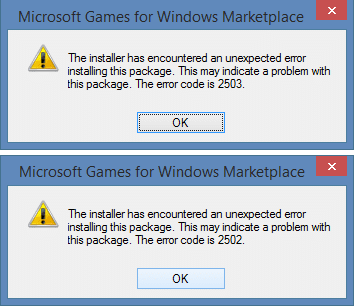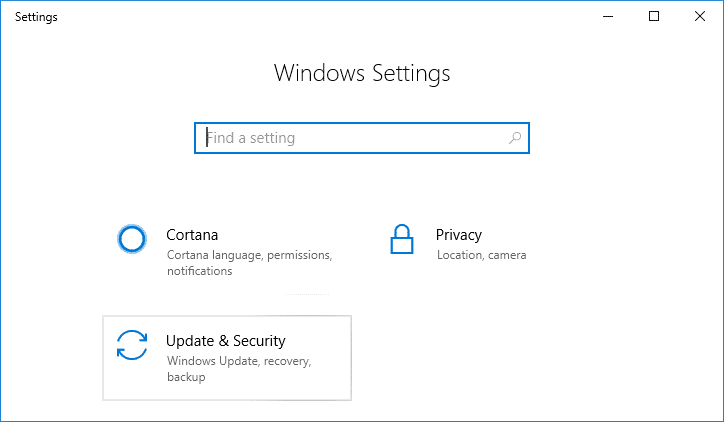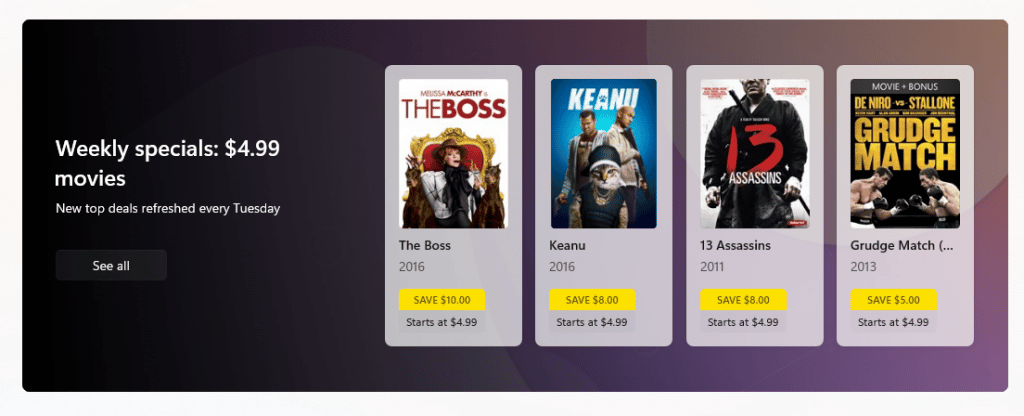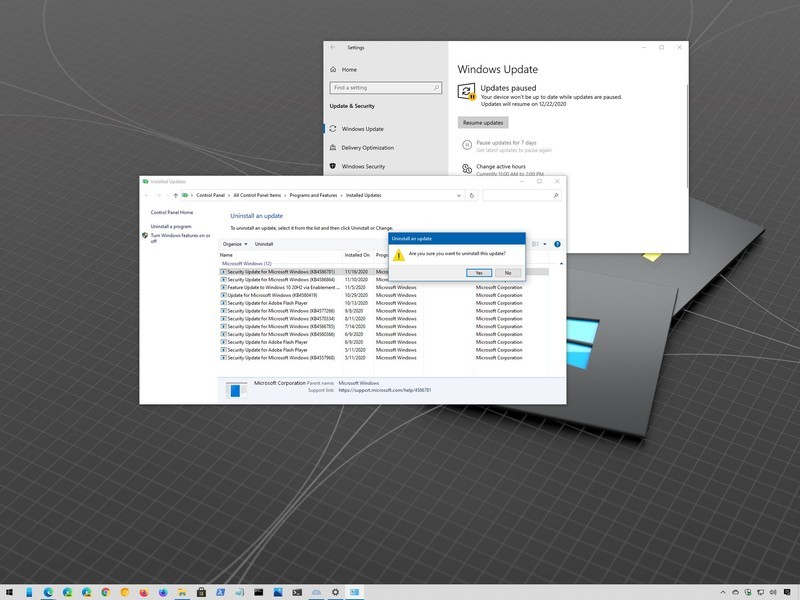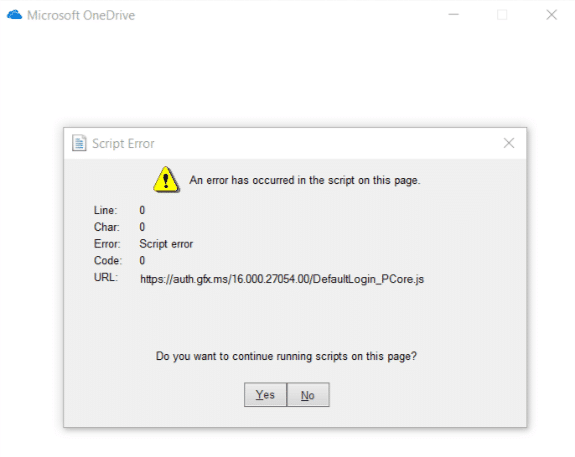如今的 Android 手机不断添加新功能来保护用户数据。除了传统的密码选项之外,现在几乎所有手机都配备了指纹传感器。高端手机还具有许多其他高级功能,例如显示屏指纹传感器、面部扫描仪和许多其他加密选项。
尽管有所有这些新功能,Android 手机并不总是安全的。人们可以出于任何原因将手机交给其他人。但是,一旦他们解锁手机并将其放在其他人手中,任何好奇的人都可以访问他们想要查看的所有数据。他们可以检查您的消息、查看您的照片和视频,甚至浏览您的所有文件和文档。
只有用户保持手机锁定状态,Android 上的数据才是安全的。但除此之外,它们位于完全开放的文件夹中,供任何想要查看它们的人使用。许多文件和其他数据可能很敏感,因此保护您的手机非常重要。然而,大多数人不知道如何用密码保护 Android 手机上的文件和文件夹。幸运的是,Android 手机上有很多方法可供用户用来加密他们想要的任何数据。
Google Play 商店有许多应用程序,人们可以使用它们来保护手机上的数据。本文将告诉您如何使用密码保护 Android 手机上的所有文件和文件夹。以下是 Google Play 商店中最好、最安全的应用程序:
1. 文件柜

答案就在应用程序本身的名称中。文件柜可能是用户保护手机而不用担心泄露的最佳选择。 File Locker 非常方便且易于使用。第一步是从 Play 商店下载应用程序。下载并打开该应用程序后,您将看到如下所示的屏幕,要求用户设置 PIN 码。
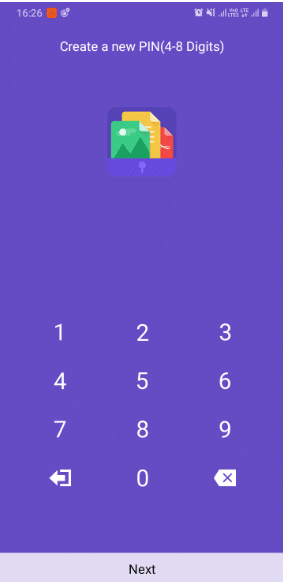
然后,应用程序将请求恢复电子邮件,以防用户忘记 PIN 码。

该应用程序顶部有一个加号,用户必须单击该加号才能添加新文件或文件夹。用户现在要做的就是单击他们想要锁定的文件或文件夹。
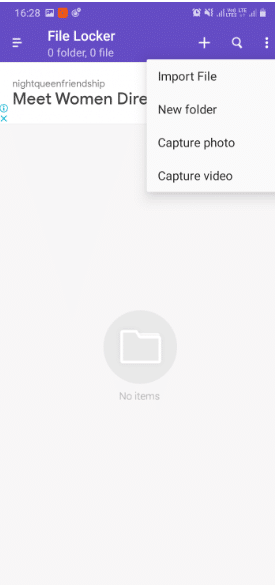
单击后,应用程序将要求您确认锁定文件或文件夹。点击“阻止”选项。这就是用户加密 Android 手机上的任何文件或文件夹所需执行的全部操作。此后,任何想要查看该文件的人都需要输入密码才能执行此操作。
2.文件夹锁

对于不介意花费 4 美元或略低于卢比的用户来说,文件夹锁定是一个不错的选择。 300 对您的文件和文件夹进行强加密。购买高级服务后即可使用大多数最佳功能。它不是最漂亮的应用程序,但它的功能却令人惊叹。
另请阅读:学习道德黑客的 7 个最佳网站
用户将获得对私人的访问权限云存储服务,锁定无限的文件,甚至还有紧急按钮等独特功能。如果用户认为有人试图查看他们的数据,他们可以按下紧急按钮以快速切换到另一个应用程序。人们需要做的第一件事就是从 Google Play 商店下载文件夹锁定应用程序。一旦他们下载并打开应用程序,应用程序将要求用户首先设置密码。

然后他们将看到可以使用该应用程序锁定的许多文件。他们只需单击想要锁定的任何文件或文件夹并将其添加到文件夹锁定即可。

如果用户想要解密文件,请在应用程序中选择这些文件,然后点击“显示”。这是用户在 Android 手机上使用文件夹锁定应用程序时需要了解的所有信息。
3. 智能隐藏计算器
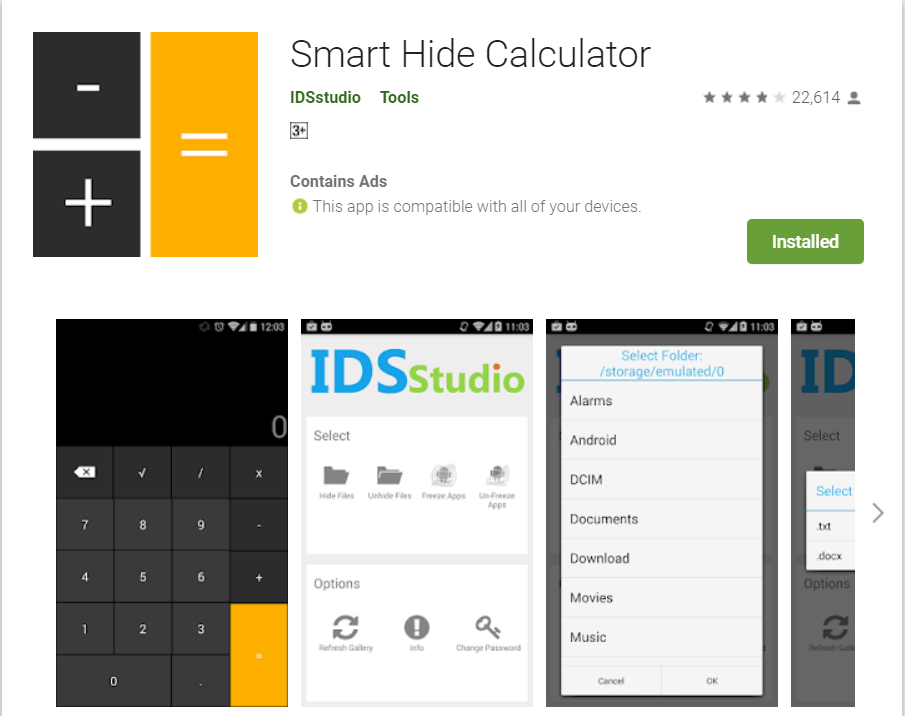
智能隐藏计算器是最有趣的应用程序之一,它允许用户加密他们想要的任何文件和文件夹。乍一看,它只是手机上一个功能齐全的计算器应用程序。但这是用密码保护 Android 手机上任何文件和文件夹的秘密方法。
用户的第一步是从 Google Play 商店下载 Smart Hide Calculator。智能隐藏计算器将要求用户在下载并打开应用程序后设置访问保管库的密码。用户必须输入密码两次才能确认。

设置密码后,您将看到一个看起来像普通计算器的屏幕。人们可以在此页面上进行正常计算。但如果他们想访问隐藏文件,他们只需输入密码并按“=”号即可。它将打开金库。
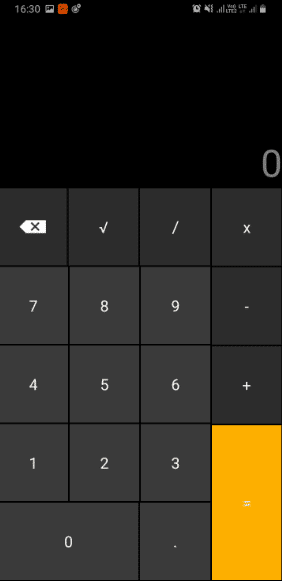
进入保管库后,用户将看到允许他们隐藏、显示甚至冻结应用程序的选项。单击“隐藏应用程序”,将打开一个弹出窗口。选择您要隐藏的应用程序,然后点击“确定”。这是使用智能隐藏计算器对 Android 手机上的任何文件和文件夹进行密码保护的方法。

4. 画廊金库

Gallery Vault 是在 Android 手机上加密文件和文件夹的另一个最佳选择。它具有允许用户锁定照片、视频、文档和其他文件的功能。用户甚至可以完全隐藏 Gallery Vault 图标,这样其他人就不会知道用户正在隐藏某些文件。
另请阅读:适用于 OnePlus 7 Pro 的 13 款专业摄影应用
用户的第一步是在手机上访问 Google Play 商店并下载 Gallery Vault 应用程序。用户下载应用程序后,Gallery Vault 将在继续之前请求一些许可。授予应用程序运行的所有权限非常重要。然后,Gallery Vault 将要求用户设置 PIN 或密码,如下图所示。
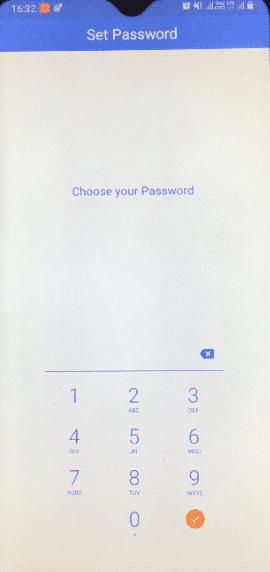
之后,用户将转到应用程序的主页,其中有一个添加文件的选项。
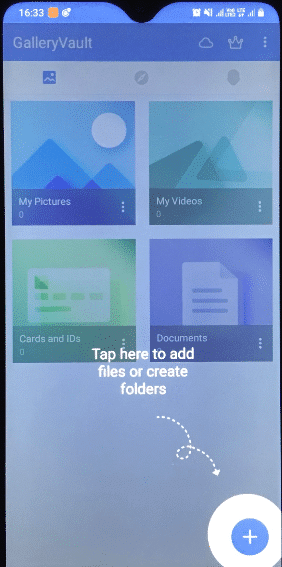
只需单击此选项,您就会看到 Gallery Vault 可以保护的不同类型的文件。选择类别并选择要加密的文件或文件夹。应用程序将自动加密文件。

完成所有步骤后,Gallery Vault 将开始保护用户选择的文件和文件夹。每当有人想要查看这些文件和文件夹时,他们都必须输入 PIN 或密码。
上述应用程序是用密码保护 Android 手机上任何文件和文件夹的最佳选择。但如果用户对上述应用程序不满意,还可以考虑其他选择。以下是在 Android 手机上加密数据的替代选项:
5. 安全存档
文件保险箱不提供任何与此列表中的其他应用程序不同的功能。用户可以使用这个简单的应用程序隐藏和锁定他们的文件和文件夹。它没有最漂亮的界面,因为它看起来像Android手机上的文件管理器。如果有人想要访问文件保险箱中的文件,则必须输入个人识别码/密码才能执行此操作。
6. 高级文件夹锁定
文件夹锁定高级是文件夹锁定应用程序的高级版本。添加图库锁定等功能,允许用户锁定图库中的所有照片和视频。另外,该应用程序具有出色的图形效果,并且比文件夹锁更好用。用户甚至可以使用此应用程序保护他们的钱包卡。唯一的缺点是这个应用程序是一项高级服务,只适合那些手机上有高度敏感信息的人。
7. 避难所
这个应用程序并不像此列表中的其他应用程序那样广泛。这是因为它只允许用户隐藏和保护图库中的照片和视频。该应用程序不支持任何其他文件类型的加密。此应用程序仅适用于只想隐藏画廊但手机上没有其他重要数据的人。
8. 应用锁
应用程序锁不一定加密应用程序中的特定文件和文件夹。相反,顾名思义,它会阻止 Whatsapp、Gallery、Instagram、Gmail 等整个应用程序。对于只想保护少数文件的用户来说可能有点不方便。
9. 安全文件夹
就其提供的安全性而言,安全文件夹可以说是此列表中最好、最安全的选项。问题是它仅适用于三星智能手机。三星开发此应用程序是为了为拥有三星手机的用户提供额外的安全性。它在此列表中的所有应用程序中具有最高的安全性,拥有三星手机的用户甚至不需要考虑下载其他应用程序,只要安全文件夹在那里。
10. 私人区域
Private Zone 与此列表中的所有其他应用程序非常相似。人们需要输入密码才能访问隐藏数据,用户可以隐藏许多内容,例如照片、视频和重要文档。这个应用程序的最大优点是它看起来非常好。 Private Zone 的图形和整体外观令人惊叹。
11. 文件柜
顾名思义,File Locker 为用户提供了在手机上轻松创建私人空间来存放重要文件和文件夹的选项。除了普通照片、视频和文件之外,您甚至可以锁定和隐藏联系人和录音等内容。
12.诺顿应用程序锁
诺顿是该领域的世界领导者之一网络安全。诺顿防病毒是最好的计算机防病毒程序之一。由于其高品质,Norton App Lock 是用户的绝佳选择。使用此应用程序保护文件和文件夹非常容易,但唯一的缺点是人们必须付费才能完全访问该应用程序的功能。
13.保持安全
Keep Safe 也是一项高级服务,在为用户提供 30 天免费试用后,每月收费 5 美元。该应用程序具有非常好的界面,非常方便且易于使用。与其他应用程序一样,用户必须输入 PIN 码才能访问文件,但 Keep Safe 还会在用户忘记 PIN 码时在用户的电子邮件中提供备份代码。
。 10 个最好的照片动画应用程序
上述所有选项都可以满足 Android 手机上文件和文件夹的基本保护需求。如果某人的手机上有高度敏感的数据,最好选择高级服务,例如文件夹锁定、诺顿应用程序锁定或保持安全。这些将提供额外的高安全性。然而,对于大多数人来说,其他应用程序是用密码保护 Android 手机上任何文件和文件夹的完美选择。